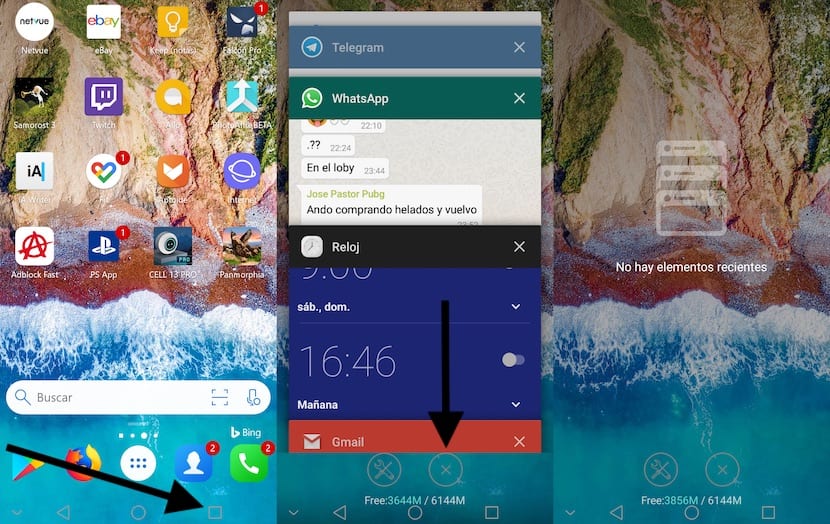Minkä tahansa käyttöjärjestelmän hallinnoiman laitteen toiminta on monimutkainen prosessi, jossa useita prosesseja hallitaan yhdessä. Laitteemme automaattisesti huolehtii sovellusten avaamisesta ja sulkemisesta järjestelmän tarpeiden mukaan.
Kun sovellus on auki, vasteaika, kun sitä käytetään uudelleen, lyhenee huomattavasti. Minkä tahansa käyttöjärjestelmän hallitsevien prosessien suuren määrän vuoksi se ei aina tee asioita hyvin, ja joskus meidän on pakko sulkea ne manuaalisesti. Itse asiassa he voivat pysähtyä yksin tämän takia, kuten näimme artikkelista: Google-sovellus on pysäytetty. Tässä artikkelissa näytämme sinulle miten sovellukset suljetaan Androidissa.
Mitä hyötyä Android-sovellusten sulkemisesta on

Kuten olen kommentoinut edellä, kaikki käyttöjärjestelmät, lähinnä mobiililaitteet, huolehtii automaattisesti sovellusten avaamisesta ja sulkemisesta niiden käytön mukaan. Tietokoneemme eniten muistia käyttävät sovellukset ovat pelejä, etenkin ne, jotka vievät paljon tilaa kiintolevyllä.
Kun poistumme pelistä, se tallennetaan muistiin, joten jos lopetamme pelaamisen muutamaksi sekunniksi vastaamaan puheluun, vastaamaan sähköpostiin tai WhatsAppiin, voimme nopeasti palata peliin odottamatta sen latautumista uudelleen.
Jos laitteemme muisti on hyvin tiukka, on todennäköistä, että kyseinen peli sulkeutuu siitä lähtien sinulla ei ole tarpeeksi vapaata muistia pitämään sovellusta auki. Jos aiomme pitää hauskaa älypuhelimellamme, emmekä halua sitä ennen puhelua tai viestiä, meidän on pakko avata peli uudelleen. Parasta mitä voimme tehdä, on sulkea kaikki sovellukset, joita tiedämme aikoo käyttää.
Sulje kaikki auki olevat taustalla olevat sovellukset, avulla voimme vapauttaa RAM-muistia, että tallennustilaa ei ole (ei pidä sekoittaa) niin, että sovellus toimii paljon sujuvammin ja että myöskään häiriöiden sattuessa järjestelmää ei pakoteta sulkemaan sitä.
Mutta myös sovellusten tai pelien sulkeminen avulla voimme lisätä laitteemme juoksevuutta, tehtävä, joka meidän on tehtävä, kun Androidin hallinnoima älypuhelimemme tai tablet-tietokoneemme on alkanut löysätä ja nykiä joka kerta, kun suoritamme mitä tahansa toimintoa, ei väliä kuinka helppoa.
Vaikka onkin totta, että paras tapa vapauttaa laitteidemme muisti on käynnistä laite uudelleen, se ei ole aina nopein menetelmä sen lisäksi, että se ei ole mukavin. Onneksi Android tarjoaa meille erilaisia tapoja sulkea avoimet sovellukset tai pelit.
Kuinka sulkea kaikki avoimet sovellukset Androidissa
Edellä olen kommentoinut, että Android antaa meille luonnollisesti mahdollisuuden sulkea tietokoneellamme avoimet sovellukset tarvitsematta turvautua kolmansien osapuolten sovelluksiin, mikä helpottaa tätä prosessia tarvitsematta etsiä tietokoneeltamme sovellusta, joka suorittaa tämän tehtävän.
Riippumatta Android-versiostasi ja päätelaitteesta, johon aiot suorittaa prosessin, toimintojen suorittaminen on täsmälleen samaAinoa asia, joka muuttuu, on käyttöliittymä, joka näyttää meille kunkin valmistajan käyttämän mukautuskerroksen.
Sulkemaan kaikki tietokoneellamme avoimet sovellukset on tehtävä napsauta neliötä, joka sijaitsee navigointipalkin oikealla puolella näytön alareunassa ja jolla voimme myös siirtyä päätelaitteemme aloitusnäyttöön tai palata edelliseen sovellukseen.
Napsauttamalla painiketta avoimet sovellukset näytetään kaskadina samalla hetkellä. Jos haluat sulkea kaikki avoimet sovellukset, meidän on vain napsautettava X: ää, joka näkyy kaikkien auki olevien sovellusten alareunassa.
Jos päätelaitteessamme on vain käynnistyspainike eikä se tarjoa meille alareunassa olevaa navigointipalkkia, pääsyyn avoimiin sovelluksiin meidän on paina painiketta kahdesti ja suorita sama prosessi.
Tietyn sovelluksen sulkeminen Androidissa
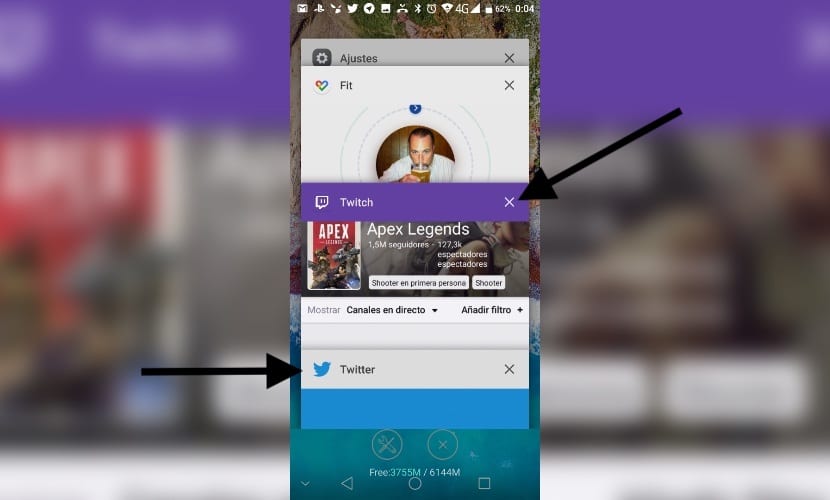
Jos emme halua sulkea kaikkia tietokoneellamme avoimia sovelluksia, pikemminkin haluamme sulkea vain tietyt sovelluksetMeidän on suoritettava samat vaiheet kuin edellisessä osassa, kunnes kaikki tietokoneellamme avoimet sovellukset näytetään.
Sillä hetkellä meidän on navigoitava sovellukseen, jonka haluamme sulkea ja liu'uta sitä vasemmalle tai oikealle, niin että se sulkee ja vapauttaa automaattisesti laitteemme tarvitseman muistin. Riippuen käytössä olevan älypuhelimen tai tablet-laitteen mallista, vapauttamasi muistin määrä näkyy laitteen koko muistin ja vapaana sovelluksen sulkemisen jälkeen.
Voimme myös valita Napsauta oikeassa yläkulmassa näkyvää X: tä kaikista sovelluksista, jotka näytetään napsautettaessa siirtymispalkin neliötä.
Kuinka estää sovelluksia toimimasta taustalla
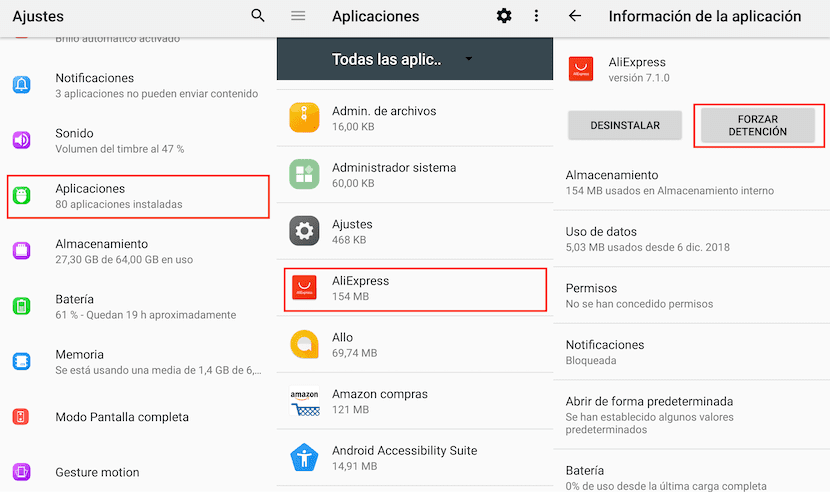
Riippuen älypuhelimen mallista, on todennäköistä, että oletuksena laitteemme lataa tiettyjä sovelluksia, joita emme koskaan käytä ja ne ovat aina käytettävissä taustalla, mikä vie tilaa muistissamme. Onneksi Android antaa meille mahdollisuuden pakottaa nämä sovellukset lopettamaan toimintansa eivätkä vie laitteemme RAM-muistia.
Jos haluamme sovelluksen lakkaavan toimimasta taustalla, meidän on käytettävä sitä Asetukset> Sovellukset> ja paina sovellusta haluamme estää sen toiminnan. Sillä hetkellä napsautamme Force stop -toimintoa, jos emme halua poistaa sitä laitteestamme, vaikka se onkin paras vaihtoehto, jos tiedämme varmasti, ettemme koskaan aio käyttää sitä älypuhelimessamme.
Siitä hetkestä lähtien kyseinen sovellus lakkaa toimimasta ja vievät tilaa sekä laitteessamme että sen muistissa. Valitettavasti, jos käynnistämme laitteemme uudelleen, on todennäköistä, että sovellus käynnistyy uudelleen automaattisesti, joten on suositeltavaa suorittaa tämä prosessi uudelleen.
Onneksi melkein kukaan käyttäjä ei käynnistä älypuhelintaan päivittäin, ja tekee sen vasta, kun pääte alkaa näyttää hitaasti ja epätasaisesti, koska huolimatta muistin vapauttamisesta, sillä ei ole mitään keinoa toimia oikein.